Te dni večino svojega branja opravljam na svojem Kindle Fire, in kadarkoli je to mogoče, vzamem e-knjige iz moje lokalne knjižnice. Ker, veš, so svobodni.
Če nikoli niste odjavili knjige na ta način, ali pa to še vedno počnete na "stari način", boste morda presenečeni, ko boste izvedeli, da je to precej enostavno. Vam ni treba prenesti datoteke na vaš računalnik in "sideload" v vaš Kindle ali kaj podobnega. Pravzaprav sploh ne potrebujete računalnika ali računalnika.
Kaj morate storiti, je Kindle Fire in ena knjižnica prijazna e-bralnik app. Tukaj je, kako pregledati e-knjigo neposredno iz vaše knjižnice na tablični računalnik. (Upoštevajte, da je postopek precej podoben za preverjanje zvočnih knjig, toda za namene te vadnice se osredotočimo na stvari, ki jih berete.)

Prvi korak: Namestite OverDrive Media Console na vaš Kindle Fire HD ali novejši. To je na voljo prek Amazon Appstore, kot je ločena različica za prvo generacijo Kindle Fire.

Drugi korak: zaženite aplikacijo. V zgornjem levem kotu tapnite modro ikono OverDrive, nato tapnite Dodaj knjižnico.

Tretji korak: Vnesite ime, mesto ali poštno številko lokalne knjižnice in tapnite Išči ali tapnite gumb Prebrskaj, da se podrobno preberejo po državah in mestih.
Četrti korak: ko vidite ime svoje knjižnice, se ga dotaknite. Nato morate videti vsaj eno storitev prenosa e-knjig, ki je povezana s to knjižnico. Na primer v mojem vratu lahko vidite Prenos cilja ali MetroNet. Dotaknite se zvezde ob imenu storitve, da jo dodate v priljubljene (tako da vam ni treba ponoviti tega postopka iskanja), nato pa tapnite ime storitve.

Peti korak: V vmesniku, podobnem brskalniku, bi morali videti katalog knjig. V zgornjem desnem kotu tapnite Prijava, nato vnesite svoje knjižnične poverilnice (običajno številko knjižnične kartice in geslo računa - eno ali obe, ki ju boste morda morali dobiti v knjižnici).

Šesti korak: Prebrskajte ali iščite katalog, dokler ne najdete želene knjige. (Od tega trenutka naprej uporabljam Prenos cilja za ponazoritev procesa. Stvari se lahko zdijo ali delujejo nekoliko drugače kot druga storitev.) Če je na voljo, bi morali videti gumb Posojilo; če ne, lahko tapnete Položaj zadržanja, da se vaše ime nahaja na čakalnem seznamu. Za naše namene, predvidevam, da ste našli kaj na voljo za checkout.

Sedmi korak: Ko tapnete Zadolževanje, boste videli možnost za potrditev prenosa, čeprav boste morda morali najprej izbrati obliko. Če imate možnost, tapnite in izberite Kindle Book. Nato tapnite Potrdi in prenesi.
8. korak: Za to knjigo morate pristati na strani Amazon. V zeleni škatli na desni strani strani (morda želite povečati sliko, da jo boste bolje videli), se prepričajte, da je v meniju »Deliver to« izbrana ustrezna Kindle, nato pa tapnite Get Library Book.
To je to! Ko se vrnete na začetni zaslon vašega Kindle, bi morali videti knjigo, ki je že prenesena in pripravljena za branje. (Če ne, poskusite ročno sinhronizirati vaš Kindle.)
To se lahko zdi kot veliko korakov, vendar pa gre zelo hitro, ko se naučite vrvi. In ni hitrejšega ali enostavnejšega načina za iztovarjanje brezplačnih e-knjig.








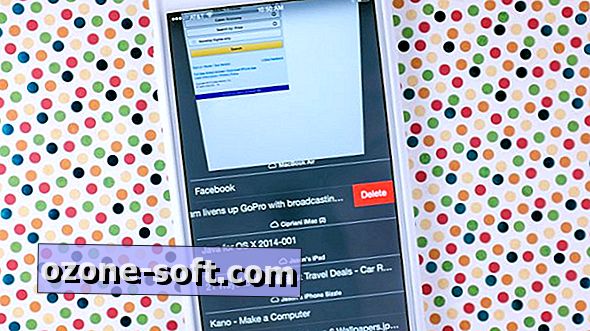



Pustite Komentar